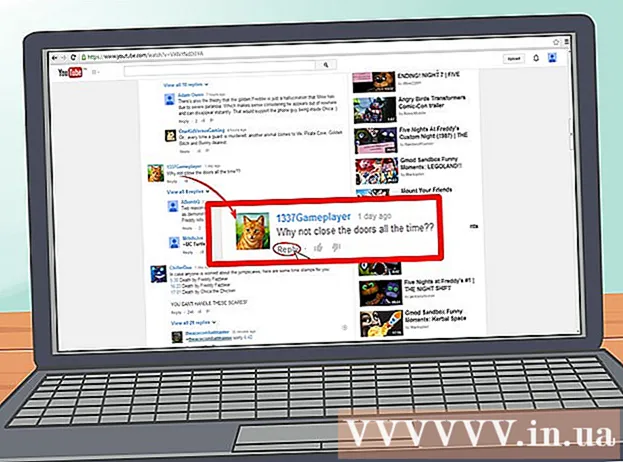Autor:
Sara Rhodes
Erstelldatum:
13 Februar 2021
Aktualisierungsdatum:
1 Juli 2024

Inhalt
- Schritte
- Methode 1 von 3: Deinstallieren über das Programmmenü
- Methode 2 von 3: Deinstallation über "Synaptic Package Manager"
- Methode 3 von 3: Über Terminal löschen
Das Betriebssystem Linux Mint bietet Tausende von verschiedenen Programmen und Anwendungen. Aber was ist, wenn Sie eine der Apps deinstallieren möchten? Weiter lesen!
Schritte
Methode 1 von 3: Deinstallieren über das Programmmenü
 1 Klicken Sie auf "Menü". Navigieren Sie zu der App, die Sie deinstallieren möchten. Klicken Sie mit der rechten Maustaste auf das unerwünschte Programm und wählen Sie Deinstallieren.
1 Klicken Sie auf "Menü". Navigieren Sie zu der App, die Sie deinstallieren möchten. Klicken Sie mit der rechten Maustaste auf das unerwünschte Programm und wählen Sie Deinstallieren.  2 Geben Sie Ihr Passwort ein und klicken Sie auf "Bestätigen".
2 Geben Sie Ihr Passwort ein und klicken Sie auf "Bestätigen". 3 Sehen Sie sich die Nachrichten an, die lauten: "Die folgenden Anwendungen werden entfernt." Klicken Sie auf die Schaltfläche Entfernen.
3 Sehen Sie sich die Nachrichten an, die lauten: "Die folgenden Anwendungen werden entfernt." Klicken Sie auf die Schaltfläche Entfernen.  4 Warten Sie, bis das Programm deinstalliert ist. Dies könnte eine Weile dauern. Dann verschwindet das Deinstallationsfenster.
4 Warten Sie, bis das Programm deinstalliert ist. Dies könnte eine Weile dauern. Dann verschwindet das Deinstallationsfenster.
Methode 2 von 3: Deinstallation über "Synaptic Package Manager"
 1 Öffnen Sie "Synaptic Package Manager". Wählen Sie "Menü" und klicken Sie auf "Package Manager", dann geben Sie das Passwort ein.
1 Öffnen Sie "Synaptic Package Manager". Wählen Sie "Menü" und klicken Sie auf "Package Manager", dann geben Sie das Passwort ein.  2 Geben Sie im Schnellfilter den Namen der Software ein, die Sie entfernen möchten.
2 Geben Sie im Schnellfilter den Namen der Software ein, die Sie entfernen möchten. 3 Klicken Sie mit der rechten Maustaste auf das Programm und wählen Sie "Zum Entfernen markieren".
3 Klicken Sie mit der rechten Maustaste auf das Programm und wählen Sie "Zum Entfernen markieren". 4 Klicken Sie auf die Schaltfläche Übernehmen.
4 Klicken Sie auf die Schaltfläche Übernehmen. 5 Überprüfen Sie die Liste. Dies ist die letzte Möglichkeit, die Liste der markierten Programme anzuzeigen, bevor Sie diese löschen. Klicken Sie auf die Schaltfläche Übernehmen.
5 Überprüfen Sie die Liste. Dies ist die letzte Möglichkeit, die Liste der markierten Programme anzuzeigen, bevor Sie diese löschen. Klicken Sie auf die Schaltfläche Übernehmen.  6 Warten Sie, bis das Programm deinstalliert ist. Dies könnte eine Weile dauern.
6 Warten Sie, bis das Programm deinstalliert ist. Dies könnte eine Weile dauern.  7 Schließe das Fenster.
7 Schließe das Fenster.
Methode 3 von 3: Über Terminal löschen
 1 Öffnen Sie ein Terminal, indem Sie die Tastenkombination STRG + ALT + T drücken.
1 Öffnen Sie ein Terminal, indem Sie die Tastenkombination STRG + ALT + T drücken. 2 Kopieren Sie den folgenden Befehl: sudo apt-get entfernen gefrorene-blase
2 Kopieren Sie den folgenden Befehl: sudo apt-get entfernen gefrorene-blase  3 Drücken Sie "Enter" und geben Sie das Passwort ein.
3 Drücken Sie "Enter" und geben Sie das Passwort ein. 4 Schauen Sie im Terminalfenster nach, um weitere Informationen zu erhalten!
4 Schauen Sie im Terminalfenster nach, um weitere Informationen zu erhalten!- Beispiel: Die folgenden Pakete wurden automatisch installiert und werden nicht mehr benötigt.
 5 Verwenden Sie 'apt-get autoremove', um sie zu entfernen. Der Befehl „autoremove“ ist am effektivsten. Geben Sie "Y" ein und drücken Sie "Enter", um fortzufahren.
5 Verwenden Sie 'apt-get autoremove', um sie zu entfernen. Der Befehl „autoremove“ ist am effektivsten. Geben Sie "Y" ein und drücken Sie "Enter", um fortzufahren.